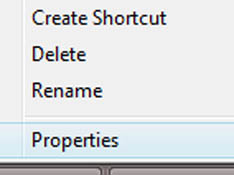Hvordan åpne en skrivebeskyttet Flash Drive

Flash-stasjoner, for eksempel USB-minne, harddisk eller minnebrikker på et digitalt kamera, er en praktisk måte å lagre store mengder data i en relativt liten mengde plass. Hvis du har viktige data som du ikke vil at andre skal endre, kan du sette filene på flash-enheten til "Read Only" modus, slik at de er skrivebeskyttet og kan ikke endres. Hvis du ved et uhell har slått på skrivebeskyttelsen for en fil du fortsatt trenger å gjøre endringer i, må du først fjerne innstillingen Skrive før du åpner opp filen.
Bruksanvisning
1 Fjern flash-enheten fra det tilsvarende port på datamaskinen. Sjekk baksiden slutten av flash-stasjon og se om det har en fane som kan flyttes.
2 Klikk på fanen på baksiden av flash-enheten i posisjon merket som "Lås opp". Plugg flash-enheten tilbake til sin port på datamaskinen, og klikk deretter på "Åpne en mappe for å vise filer" når et vindu som spør hva du vil ta.
3 Klikk og dra filen du ønsker å åpne på skrivebordet. Åpne filen og forsøke å gjøre noen endringer for å se om du får en feilmelding om at filen er satt til Read-Only modus.
Høyreklikk på filen. Bla ned til bunnen av pop-up-menyen, og klikk deretter på "Properties" alternativet.
5 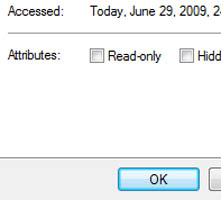
Åpne kategorien "Generelt", og deretter blar du ned til overskriften merket "attributter." Un-sjekk boksen merket som "Read Only" hvis det er i dag kontrollert. Klikk på "OK".
6 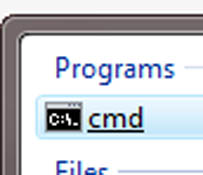
Åpne opp Start-menyen hvis "Read Only" boksen er nedtonet, og du kan ikke klikke på den. Klikk på "Kjør" og skriv inn "cmd" hvis du bruker Windows XP eller en tidligere operativsystem. Skriv "cmd" i søkeboksen, og dobbeltklikk på ikonet som vises hvis du bruker Windows Vista.
7 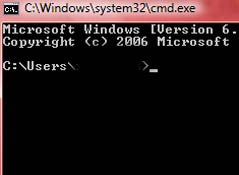
Skriv inn uttrykket "attrib -r + s" etterfulgt av plassering av flash-stasjon, for eksempel "attrib -r + s E: \" hvis flash-stasjonen er utpekt som "E: \" kjøre på din datamaskin. Trykk "Enter" for å skrive inn kommandoen og fjerne Read Only funksjonen fra stasjonen.
8 Dra filen du ønsker å endre på skrivebordet igjen, og deretter åpne og forsøke å endre den.
Hint
- Hvis du fortsatt ikke kan åpne eller endre noen av filene på flash-enheten, så det er sannsynlig bli ødelagt og må skiftes ut.
- Ikke forsøk å modifisere en fil direkte fra flash-stasjonen. Alltid dra filen til skrivebordet og åpne den først. Hvis du endrer en fil direkte fra flash-stasjon, kan det føre til stasjonen for å bli ødelagt på grunn av hvordan driv butikker og endrer sine data.